Применить к
Лучшие практики масштабируемого сбора данных в Smartsheet
Используйте лучшие практики и рекомендации, чтобы максимально повысить производительность ваших форм Smartsheet.
Доступно для:
Планы:
- Smartsheet
Используйте формы Smartsheet для сбора ключевых данных для различных проектов. Вы можете принимать множество заявок с течением времени или все сразу.
Несколько отправлений формы сохраняются в том порядке, в котором они были отправлены.
Большое количество представленных материалов
По мере увеличения сложности и размера вашего листа вы можете иногда сталкиваться с задержкой между отправкой формы и просмотром сохраненных ответов.
Достижение максимального количества строк деактивирует ваш лист, а его владелец получает уведомление.
Вы можете активировать форму, освободив место для дополнительных строк на листе. Вы можете перемещать или архивировать строки на разных листах. Все заявки, которые не были показаны ранее, появятся в вашем листе приема, как только для них освободится место.
Ведите листок приема документов
Лучше всего использовать только один лист в качестве приемного листа.
Вы можете добавить дополнительные листы в рабочую область, если хотите переместить или архивировать материалы.
Существует два способа быстрого перемещения строк на другой лист:
- Чтобы вручную переместить их, выберите одну или несколько строк на листе, откройте меню строк и выберите Переместить на другой лист...
- Чтобы автоматически перемещать строки по настраиваемому расписанию, выберите Automation > Create workflow from template... , а затем выберите шаблон Move row to another sheet when criteria are met.
Добавьте материалы в нижнюю часть листа приема заявок
Добавление отправлений в нижнюю часть листа - это вариант по умолчанию для всех форм.
Если вы ранее выбрали сохранение отправлений в верхней части листа, вы можете изменить это в конструкторе форм на вкладке Settings.
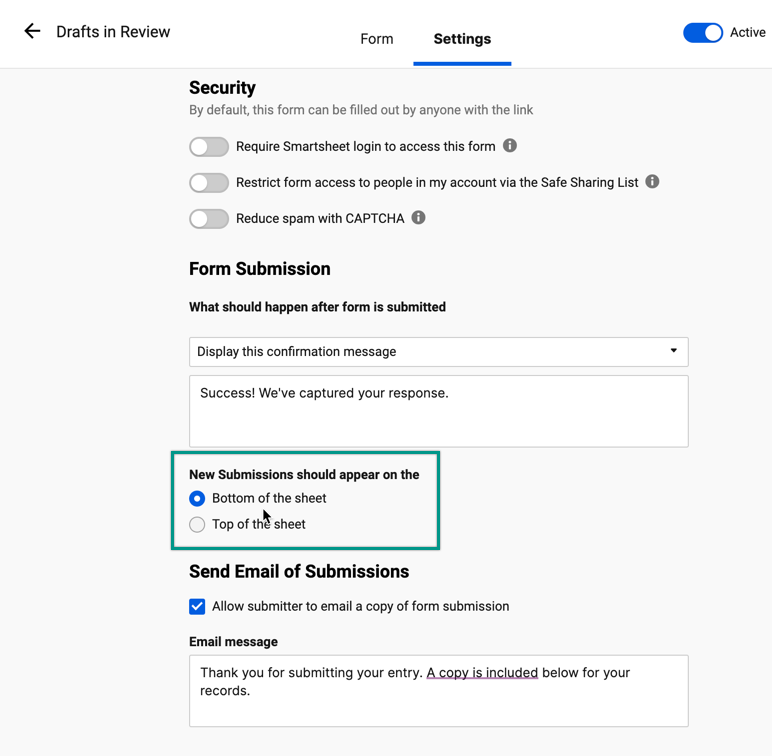
Упростите свой лист приема
Включение в лист нескольких сложных формул или правил условного форматирования может замедлить процесс сохранения новых представлений.
Выполните следующие действия, чтобы упростить лист приема:
- По возможности добавьте формулы, условное форматирование и автоматизированные рабочие процессы на другие листы, которые вы настроили для архивирования или принятия мер по отправке (как рекомендовано выше).
- Если вам нужно сохранить формулу на листе приема, подумайте, можно ли упростить ее (например, с помощью @row) или заменить формулой в столбце.
- Если вам нужно поддерживать автоматический рабочий процесс в листе приема, подумайте, можно ли настроить его на выполнение по расписанию, а не сразу после каждого отправления.
Разделите форму с высокой посещаемостью на несколько форм с более низкой посещаемостью
Если вы хотите поддерживать несколько формул и автоматизацию в листе приема, вы можете создать несколько копий листа на основе категорий подачи, которые вы назначили для своей формы. Таким образом, вы сможете сделать отдельную копию листа для каждой из этих категорий (например, для отдела).
- Откройте свой лист приема.
- Выберите Файл > Сохранить как новый...
- Выберите Формы в разделе Параметры данных и форматирования, чтобы сохранить все формы, формулы и автоматизацию.
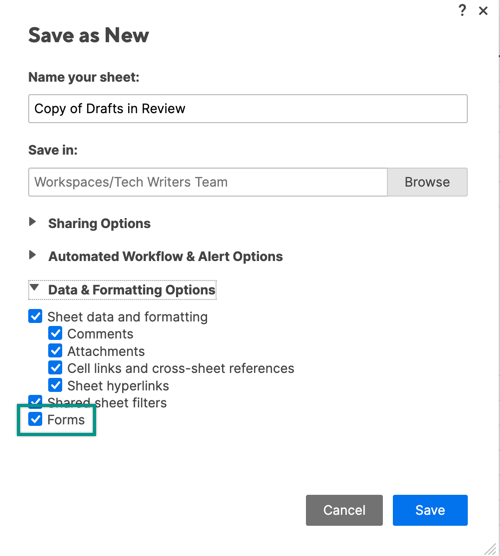
Сотрудничайте с нашей командой профессиональных услуг
Если вам нужна дополнительная помощь, наша команда профессиональных специалистов поможет вам создать и внедрить масштабируемые решения, которые оптимизируют сбор и обработку информации в Smartsheet.